Microsoft 的 Win11 操作系统包括一个选项,可以为系统上的程序分配图形首选项。默认设置使 Win11 可以控制性能,但管理员可能会更改默认设置以强制执行性能级别。
图形首选项功能背后的主要思想是根据功率级别动态调整性能。它主要用于笔记本电脑和其他移动设备,但也可用于运行 Win11 的其他设备。Win11 的用户可以使用该功能为特定程序分配电源配置,例如确保计算机游戏的性能始终设置为高,或降低其他应用程序的性能以节省电源。
为 Win11 上的程序配置图形首选项
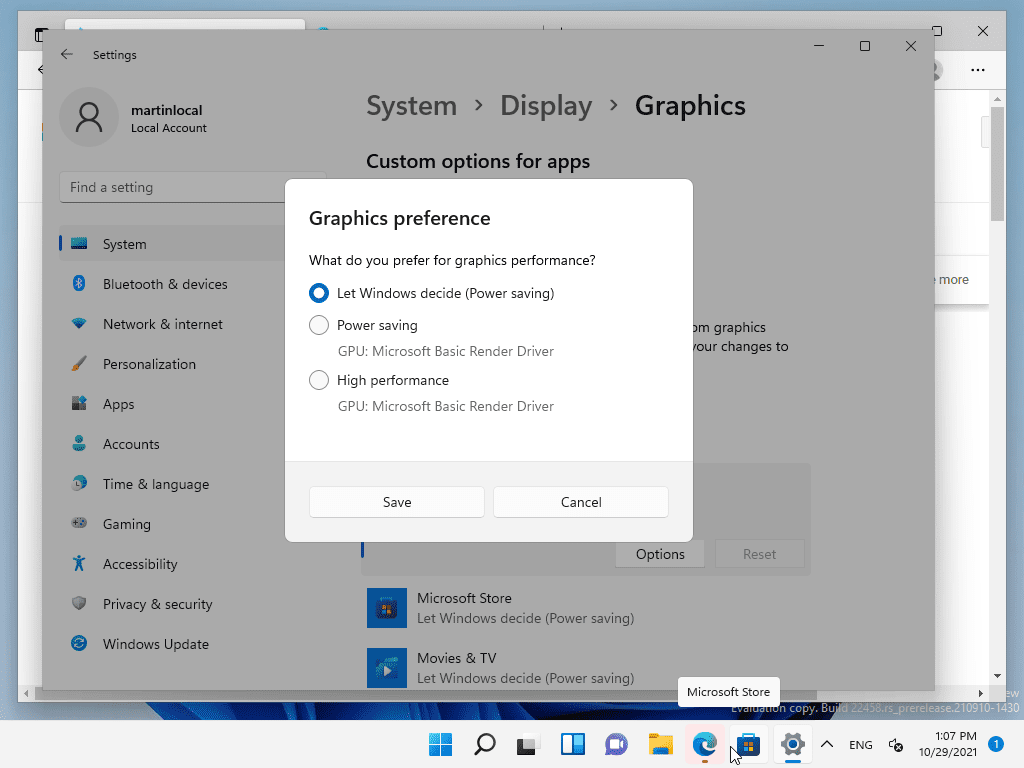
1、使用快捷方式 Windows-I 或选择“开始”>“设置”,打开操作系统的“设置”应用程序。
2、切换到系统 > 显示。
3、在打开的页面上选择图形。
Win11 在页面上显示已安装的应用程序列表,以及用于查找特定桌面程序或 Microsoft Store 应用程序的选项。每个图形的首选项设置都显示在列表中。
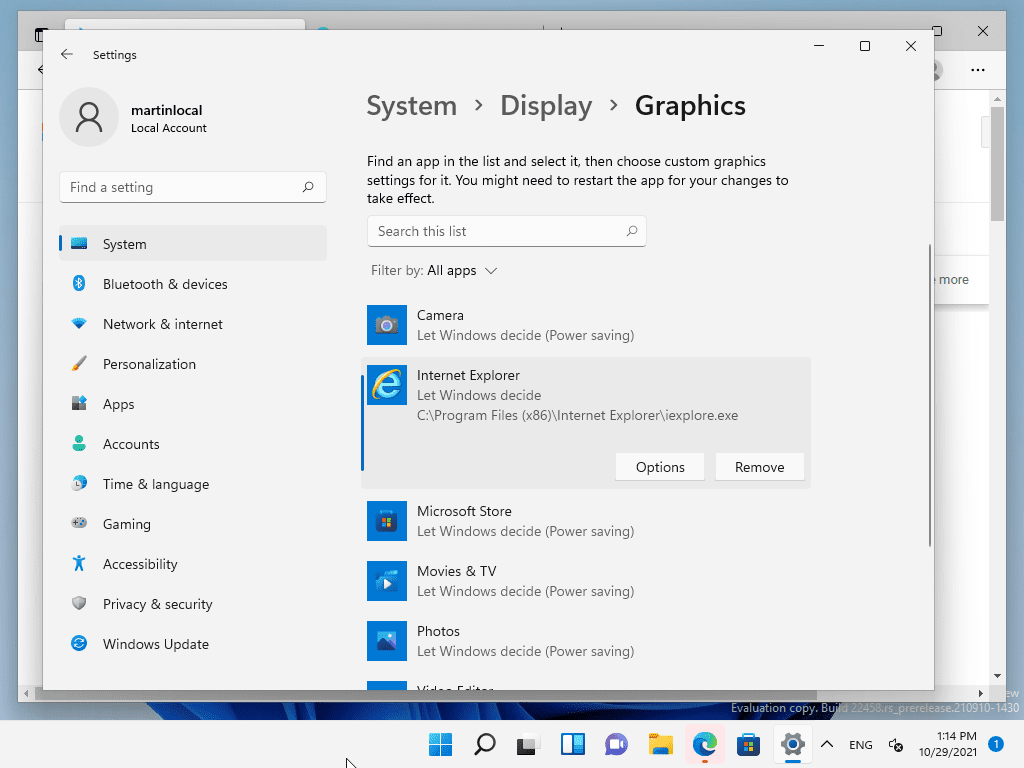
1、如果已列出该程序或应用程序,请单击激活它并选择选项按钮。
2、图形首选项窗口列出了三个选项:
让 Windows 决定(省电)。
省电。
高性能。
3、将设置切换到所需级别,然后选择保存按钮进行保存。
图形处理单元针对每个性能级别单独列出;这在具有板载和专用图形单元的设备上很有用,因为您可以使用首选项在图形适配器之间切换。某些应用程序或程序可能在图形适配器方面受到限制。
请注意,如果应用程序或程序已经在运行,您可能需要重新启动它。
如果程序或应用程序未列出,请使用页面上的浏览选项将其手动添加到页面。添加程序或应用程序后,其余步骤相同。
Win11 默认列出的应用无法删除,但如果为它们分配了自定义设置,则可以重置它们。手动添加的程序和应用程序无法重置,只能删除。